win10系统总提示explorer.exe应用程序错误的恢复教程
发布日期:2019-08-07 作者:win10专业版官网 来源:http://www.ylmf5.com
今天和大家分享一下win10系统总提示explorer.exe应用程序错误问题的解决方法,在使用win10系统的过程中经常不知道如何去解决win10系统总提示explorer.exe应用程序错误的问题,有什么好的办法去解决win10系统总提示explorer.exe应用程序错误呢?小编教你只需要1、打开iE浏览器,找到【工具】图标,打开【internet选项】; 2、选择【高级】,win10装机版,点击【重置】,然后勾选【删除个性化设置】,点击【重置】,后续按提示操作就可以了;下面就是我给大家分享关于win10系统总提示explorer.exe应用程序错误的详细步骤:: 
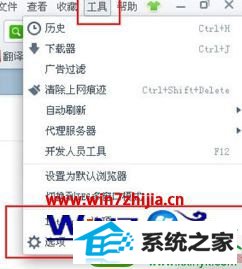

重置internet Explorer设置的方法:
1、打开iE浏览器,找到【工具】图标,打开【internet选项】;
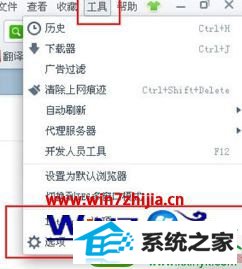
2、选择【高级】,win10装机版,点击【重置】,然后勾选【删除个性化设置】,点击【重置】,后续按提示操作即可。
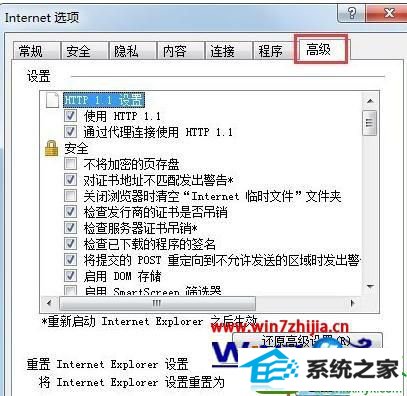
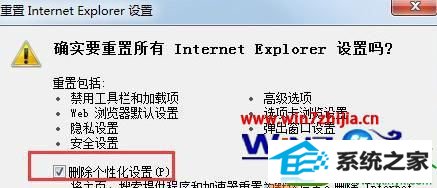
注册dLL组件的方法
1、使用快捷键“win+R”弹出【运行】,输入“cmd”,点击【确定】;

2、在命令提示符下输入for %1 in (%windowsdir%/system32/*.dll) do regsvr32.exe /s %1;
如果怕输入错误的话,可以复制这条指令,然后在命令提示框按鼠标右键使用“粘贴”功能,然后回车。在飞速滚屏完全静止前,别着急启动其他程序,先耐心等一会儿。如果出现什么提示,就按确定。运行完之后你的问题就会解决了。
对于win10系统总提示explorer.exe应用程序错误的解决方法大家都明白了吗?如果觉得该提示很烦人的话,可以参考上述的教程来设置清除掉,还有其他的电脑系统教程需要学习的话,欢迎上官网查看。
系统下载推荐
- 1萝卜家园Win7 64位 经典装机版 2021.03
- 2番茄花园Win10 老机装机版 2021.07(32位)
- 3雨林木风Windows10 64位 电脑城装机版 2020.06
- 4雨林木风Win7 64位 快速装机版 2020.07
- 5深度技术Windows10 64位 多驱动装机版 2020.12
- 6雨林木风win10最新64位无卡顿光速版v2021.10
- 7雨林木风 Ghost Win10 64位 专业版 v2019.05
- 8番茄花园Windows xp 多驱动中秋国庆版 2020.10
- 9番茄花园Win7 32位 通用装机版 2021.02
- 10系统之家Win10 增强装机版 2021.01(32位)
- 11电脑公司最新64位win11完整光速版v2021.12
- 12深度技术WinXP 尝鲜2021元旦装机版
教程文章推荐
- 1更新win7需要注意什么?更新win7注意事项
- 2ghost win10系统怎么删除近期访问位置图标
- 3ghost win7系统被禁用的麦克风怎么再次启用
- 4管理员权限如何配置? win7旗舰版取得管理员权限办法
- 5cdr如何打开ai文件如何打开|ai如何打开cdr文件
- 6笔者传授win10系统提示无法访问windows安装服务的办法
- 7雨林风木为你win10系统电脑提示声音大小设置的问题
- 8小编为您win8系统无法访问其他电脑的技巧
- 9笔者研习win10系统千牛小号已经安装了数字证书却登录不上的技巧
- 10win7玩游戏msxml4.0安装出错的处理步骤
- 11屏蔽win10系统下的win7更新显示技巧
- 12微软推送创意者升级隐私配置|win7系统下载
